Revisión de ShareX Screen Recorder y su mejor alternativa
Grabador de pantalla ShareX es una herramienta de grabación de pantalla de código abierto que le permite grabar videos y tomar capturas de pantalla en la computadora gratis. Si bien debido a la interfaz de usuario poco amigable, muchos usuarios aún no saben cómo grabar la pantalla con ShareX. O pueden tener algunos problemas de grabación durante o después de la grabación.

Esta publicación le brinda una descripción detallada revisión de la grabadora de pantalla ShareX. Puede obtener todas sus funciones principales y aprender a capturar la pantalla de su computadora con ShareX. Además, nos gustaría presentarle una excelente alternativa de grabación de pantalla a la grabadora de pantalla ShareX.
Parte 1. Revisión del grabador de pantalla ShareX
Grabador de pantalla ShareX es un programa de screencasting gratuito y de código abierto que le permite capturar cualquier actividad en su PC. Es compatible con Windows 10, Windows 8.1 y Windows 7. No puede usarlo en una Mac. ShareX es una captura de pantalla liviana y su archivo exe de configuración solo toma 4-7 MB.
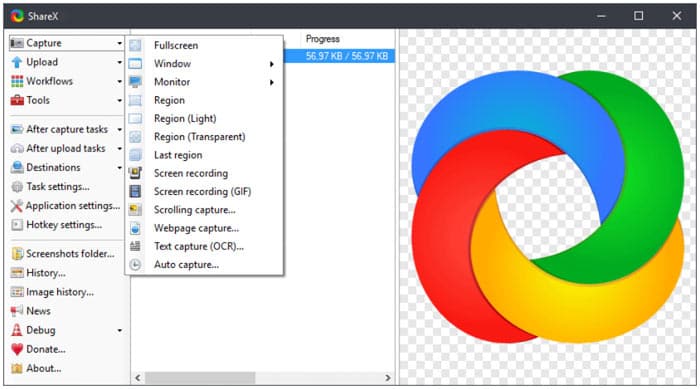
El grabador de pantalla ShareX le permite capturar la pantalla de la computadora con pantalla completa, monitor de escritorio, ventana activa o región seleccionada. Está equipado con un Captura automatizada función para una mejor grabación de pantalla. ShareX puede guardar su video capturado en formato MP4 o GIF según sus necesidades.
Con más de 9 años de desarrollo activo, ShareX está diseñado con más y más funciones. Lleva muchas funciones personalizadas después de la captura para que pueda personalizar sus archivos de grabación de pantalla. Además, le proporciona una forma conveniente de cargar y compartir contenido capturado. La grabadora de pantalla ShareX le permite cargar videos grabados, imágenes, texto u otros tipos de archivos a más de 80 destinos compatibles, incluidos YouTube, Twitter, Facebook, Google Drive, Tumblr y más.
Como grabador de pantalla gratuito, ShareX no impone límites de tiempo ni de tamaño de archivo. Más importante aún, no agregará ninguna marca de agua a su archivo de grabación. Puede ir al sitio oficial para la descarga gratuita de ShareX. Allí se enumeran muchas versiones nuevas del grabador de pantalla ShareX. Simplemente puede hacer clic en el Descargar botón para instalarlo gratis en su computadora.
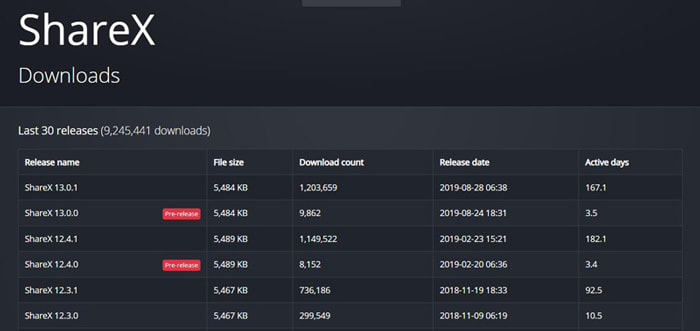
Parte 2. Cómo grabar la pantalla con ShareX
Debido a que la grabadora de pantalla ShareX tiene muchas funciones y su interfaz de usuario poco amigable, puede que le resulte complejo capturar la pantalla de la computadora con ella. Teniendo en cuenta eso, esta parte le mostrará cómo grabar la pantalla con ShareX en detalle.
Paso 1. Descarga, instala y abre gratis la grabadora de pantalla ShareX en tu computadora. Muchas funciones clave como Capturar, Cargar, Flujos de trabajo, Herramientas y más se enumeran en el panel izquierdo.
Paso 2. Cuando mueve el mouse sobre el Capturar función, puede elegir el área de grabación de pantalla entre Pantalla completa, Ventana, Monitor y más. Puede elegir uno según sus necesidades.
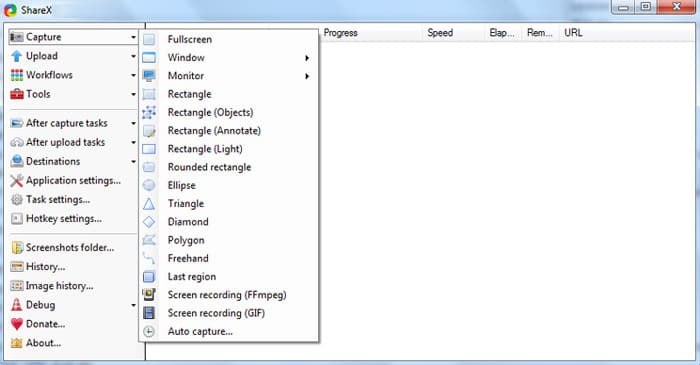
Paso 3. Hacer clic Configuración de tareas a la izquierda y luego haga clic en Capturar pestaña en la ventana derecha. Durante este paso, debe hacer clic en Grabador de pantalla y luego asegúrese de Salida es FFmpeg. FFmpeg le permite capturar la pantalla y el audio al mismo tiempo y comprimirlo en tiempo real.
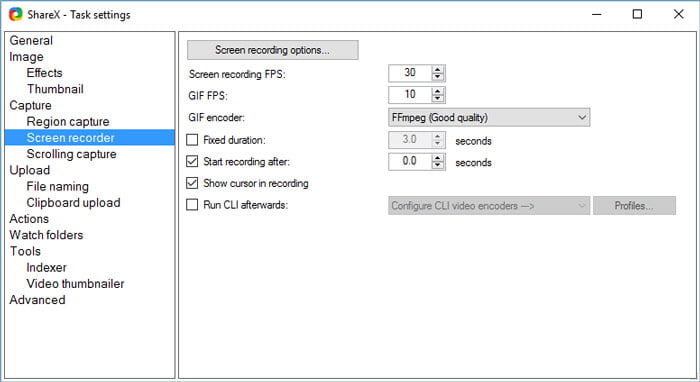
Paso 4. Ahora puede ajustar las fuentes de grabación de audio y video. Además, debe seleccionar el códec de video, el códec de audio y el formato de extensión. Después de todas estas operaciones, puede hacer clic en
Paso 5. Después de todas estas configuraciones, puede comenzar a grabar la pantalla con ShareX. Hacer clic Capturar a la izquierda y elige Grabación de pantalla (FFmpeg) de la lista desplegable. Después de seleccionar la región de grabación, ShareX iniciará automáticamente el proceso de grabación.
De esta manera, puede grabar videos de Vimeo, Facebook y más.
Parte 3. La mejor alternativa de grabador de pantalla a ShareX
ShareX es sin duda una herramienta de grabación de pantalla potente y con todas las funciones. Pero tenemos que admitir que es demasiado complicado para los nuevos usuarios hacer la grabación. Si está buscando una captura de pantalla fácil de usar, puede dar la popular Grabador de pantalla gratuito un intento. Esta alternativa de ShareX tiene la capacidad de capturar archivos de audio y video de alta calidad tanto en PC con Windows como en Mac.
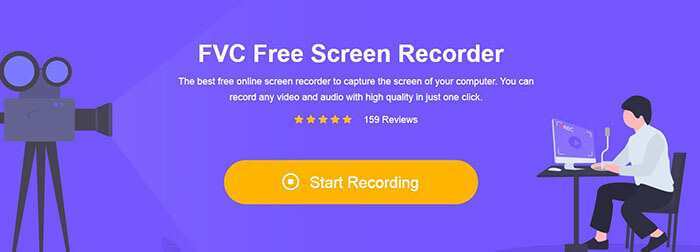
Puede navegar hasta el sitio Free Screen Recorder y hacer clic en el Iniciar la grabación para instalar un lanzador de tamaño de archivo pequeño. Luego, aparecerá una ventana de grabación emergente en la pantalla para su pantalla y grabación de audio. Puede ajustar libremente el área de grabación y elegir la fuente de audio del micrófono o el altavoz.
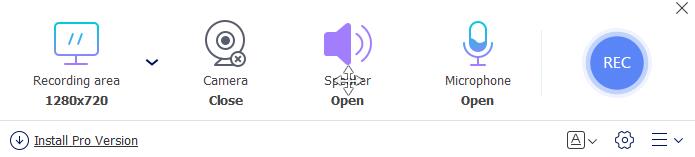
Después de eso, simplemente puede hacer clic en el REC para iniciar el proceso de grabación de video y audio. Se le ofrecen algunas funciones de edición básicas para editar su archivo de grabación.
Parte 4. Preguntas frecuentes de ShareX Screen Recorder
Pregunta 1. ¿ShareX tiene un límite de tiempo?
ShareX es un grabador de pantalla de código abierto sin límites de tiempo, sin anuncios y sin marca de agua.
Pregunta 2. ¿ShareX se carga automáticamente?
Puede configurar la carga automática desde la opción Después de cargar tareas en la barra lateral izquierda.
Pregunta 3. ¿Cómo desinstalar el grabador de pantalla ShareX?
Haga clic con el botón derecho en el icono de ShareX y elija Abrir ubicación de archivo. Busque el proceso de desinstalación llamado Desinstalar o Desinstalador. Haga doble clic en él para comenzar a desinstalar ShareX.
Conclusión
ShareX es una buena opción para capturar video y audio en una PC con Windows. Puede obtener un detallado Revisión de la grabadora de pantalla ShareX de esta publicación. Además, se recomienda una gran alternativa a ShareX.



 Video Converter Ultimate
Video Converter Ultimate Grabador de pantalla
Grabador de pantalla


